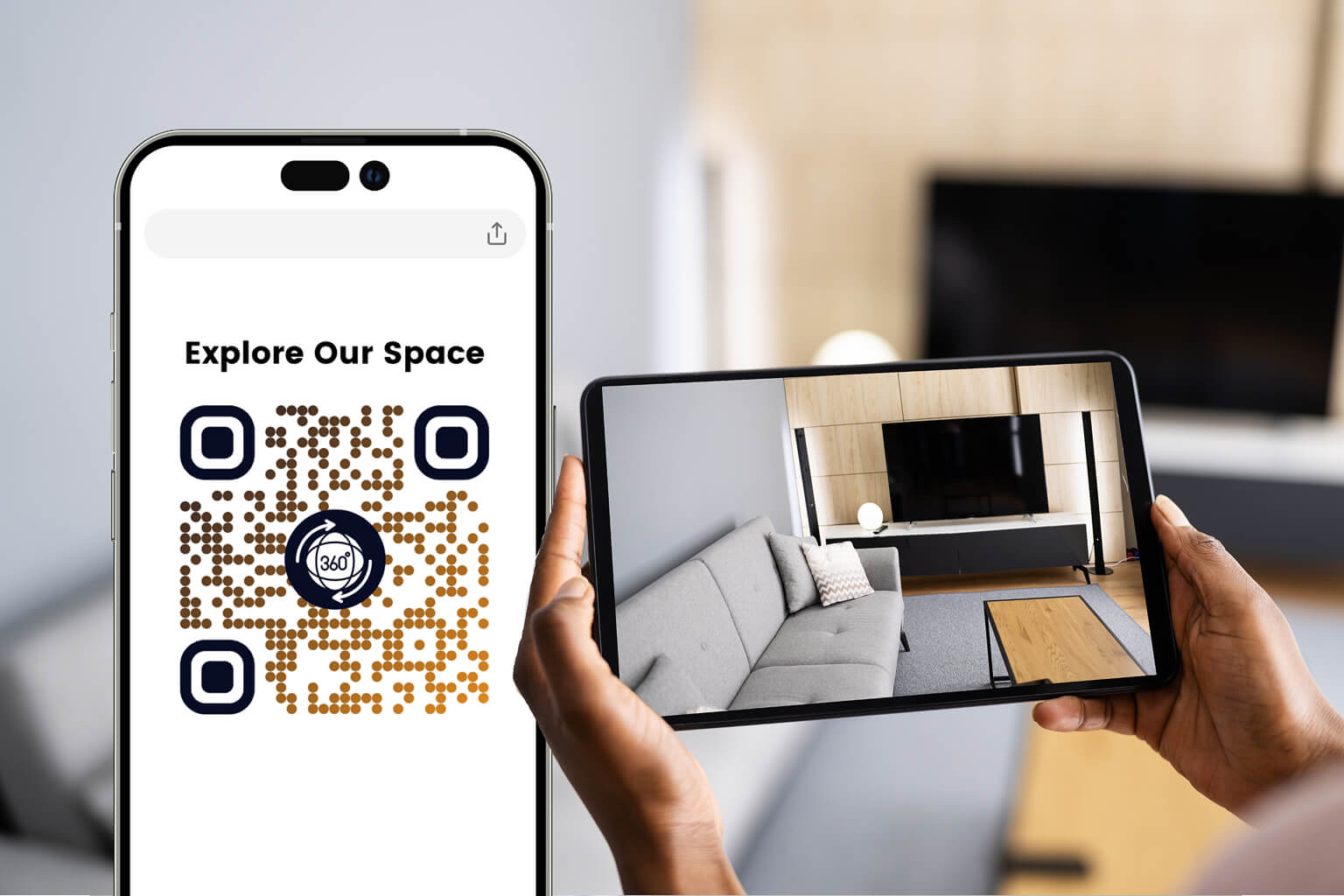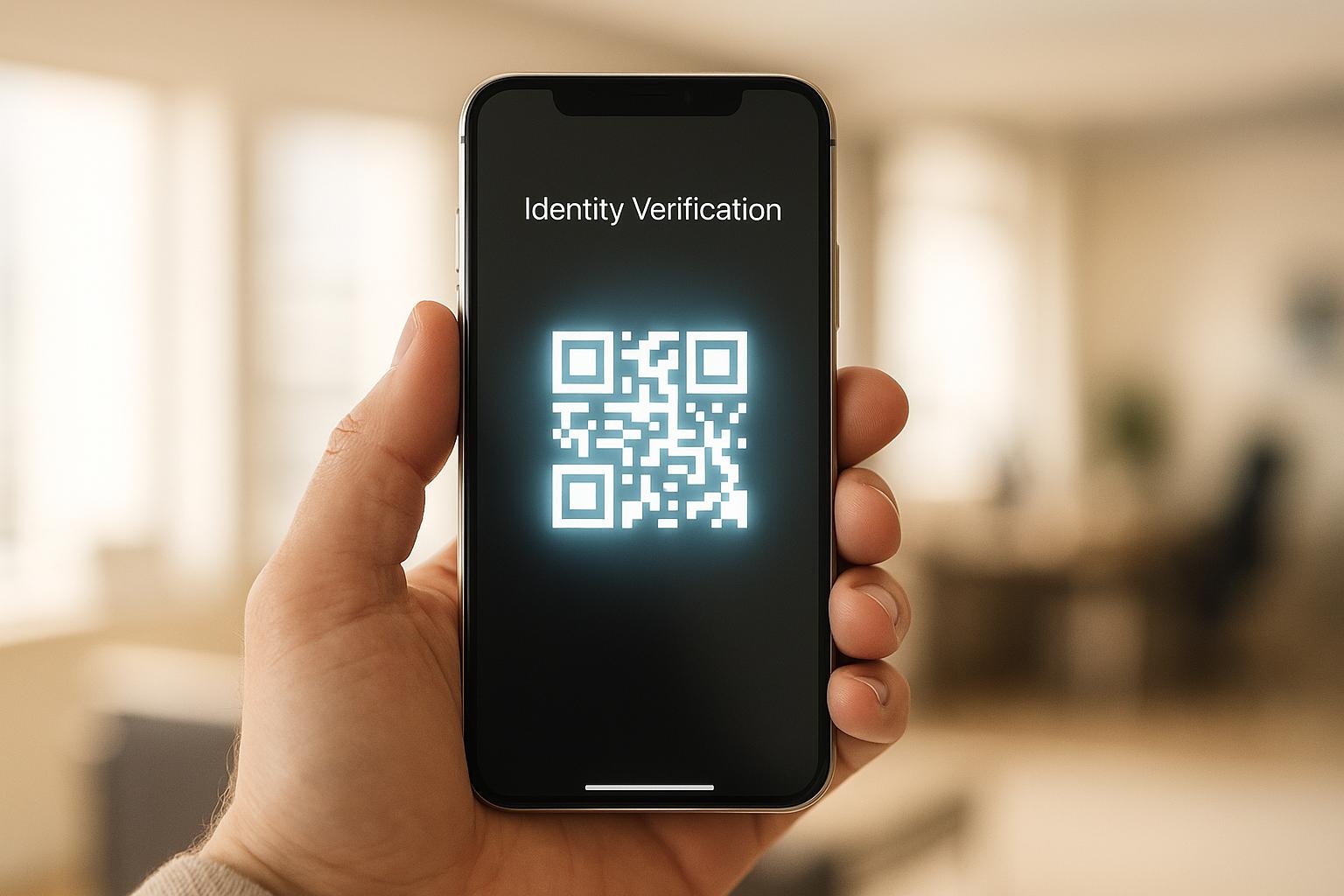आपका लिंक्डइन प्रोफ़ाइल आपके पेशेवर नेटवर्क के निर्माण और प्रबंधन के लिए सबसे शक्तिशाली उपकरणों में से एक है। चाहे आप नौकरी तलाशने वाले हों, उद्यमी हों या व्यावसायिक पेशेवर हों, अपने लिंक्डइन प्रोफ़ाइल URL को साझा करने से संभावित नियोक्ता, ग्राहक या सहकर्मी आपसे जल्दी से जुड़ सकते हैं।
हालाँकि, अपने लिंक्डइन प्रोफ़ाइल URL को ढूँढना, कॉपी करना और शेयर करना हमेशा उतना सहज नहीं होता जितना लगता है, खासकर यदि आप लिंक्डइन ऐप का उपयोग कर रहे हैं। यह गाइड आपको मोबाइल और डेस्कटॉप दोनों पर अपने लिंक्डइन URL और QR कोड को ढूँढने और शेयर करने के चरणों के माध्यम से ले जाएगा।
| कार्रवाई | प्लैटफ़ॉर्म |
| लिंक्डइन प्रोफ़ाइल यूआरएल खोजें | मोबाइल और डेस्कटॉप |
| लिंक्डइन प्रोफ़ाइल URL कॉपी करें | मोबाइल और डेस्कटॉप |
| लिंक्डइन प्रोफ़ाइल यूआरएल साझा करें | मोबाइल और डेस्कटॉप |
| लिंक्डइन क्यूआर कोड खोजें | मोबाइल |
| लिंक्डइन क्यूआर कोड स्कैन करें | मोबाइल |
अपना लिंक्डइन प्रोफ़ाइल URL कैसे खोजें

- को खोलो लिंक्डइन ऐपसबसे पहले अपने स्मार्टफोन पर लिंक्डइन ऐप लॉन्च करें।
- अपनी प्रोफ़ाइल पर जाएँ: अपनी प्रोफ़ाइल पर जाने के लिए ऊपर बाईं ओर अपनी प्रोफ़ाइल तस्वीर पर टैप करें या नेविगेशन बार में “मैं” चुनें।
- अपनी संपर्क जानकारी खोजें: “संपर्क जानकारी” अनुभाग तक नीचे स्क्रॉल करें। यहाँ, आपको अपना लिंक्डइन URL सूचीबद्ध मिलेगा। पूरा URL देखने के लिए उस पर टैप करें।
अपने लिंक्डइन प्रोफ़ाइल URL को कैसे कॉपी करें
एक बार जब आपको अपना लिंक्डइन प्रोफ़ाइल URL मिल जाए, तो उसे कॉपी करना आसान है:

- अपने “संपर्क जानकारी” अनुभाग में URL को टैप करके रखें।
- पॉप-अप मेनू से “कॉपी” चुनें।
अपना लिंक्डइन प्रोफ़ाइल URL कैसे साझा करें
अपना URL कॉपी करने के बाद, आप इसे आसानी से दूसरों के साथ साझा कर सकते हैं:

- यूआरएल चिपकाएँ: किसी भी संदेश, ईमेल या दस्तावेज़ में, बस दबाकर URL पेस्ट करें
Ctrl+वी(विंडोज़) यासीएमडी+वी(मैक) या अपने मोबाइल डिवाइस पर टेक्स्ट बॉक्स में टैप करके रखें और "पेस्ट" चुनें। - इसे भेजो: अब आप अपना लिंक्डइन प्रोफ़ाइल यूआरएल ईमेल, सोशल मीडिया या मैसेजिंग ऐप के ज़रिए शेयर कर सकते हैं। ज़्यादा व्यावसायिकता के लिए, अपने लिंक्डइन यूआरएल का ब्रांडेड, ज़्यादा कॉम्पैक्ट वर्शन बनाने के लिए पेजलूट जैसे यूआरएल शॉर्टनर का इस्तेमाल करने पर विचार करें।
अपना लिंक्डइन क्यूआर कोड कैसे खोजें और उसका उपयोग कैसे करें
लिंक्डइन एक बिल्ट-इन क्यूआर कोड सुविधा प्रदान करता है, जो व्यक्तिगत नेटवर्किंग इवेंट के दौरान आपकी प्रोफ़ाइल साझा करने के लिए विशेष रूप से उपयोगी है। यहां बताया गया है कि आप अपने लिंक्डइन क्यूआर कोड तक कैसे पहुंच सकते हैं और उसका उपयोग कैसे कर सकते हैं।

- लिंक्डइन ऐप खोलेंलिंक्डइन ऐप लॉन्च करें और सर्च बार पर जाएं।
- QR कोड आइकन पर टैप करें: सर्च बार के दाईं ओर, आपको एक छोटा सा QR कोड आइकन दिखाई देगा। अपना व्यक्तिगत LinkedIn QR कोड देखने के लिए इसे टैप करें।
- साझा करें या डाउनलोड करेंइस स्क्रीन से, आप QR कोड को अपने फ़ोन पर डाउनलोड कर सकते हैं या इसे सीधे दूसरों के साथ साझा कर सकते हैं।
लिंक्डइन क्यूआर कोड को कैसे स्कैन करें
लिंक्डइन क्यूआर कोड को स्कैन करना सरल है और इसे लिंक्डइन ऐप का उपयोग करके किया जा सकता है:

- लिंक्डइन ऐप खोलें: खोज बार पर जाएं और QR कोड आइकन पर टैप करें।
- “स्कैन” चुनेंऐप आपके फ़ोन के कैमरे को सक्रिय कर देगा। इसे लिंक्डइन क्यूआर कोड पर इंगित करें, और यह आपको सीधे व्यक्ति की प्रोफ़ाइल पर ले जाएगा।
आपको लिंक्डइन के आंतरिक क्यूआर कोड का उपयोग क्यों नहीं करना चाहिए

लिंक्डइन का आंतरिक क्यूआर कोड आपकी प्रोफ़ाइल साझा करने का एक सुविधाजनक तरीका है, लेकिन इसमें महत्वपूर्ण सीमाएँ हैं। यहाँ बताया गया है कि क्यों लिंक्डइन क्यूआर कोड जनरेटर टूल सबसे अच्छा विकल्प है:
❌ कोई ट्रैकिंग और एनालिटिक्स नहीं
लिंक्डइन का क्यूआर कोड इस बारे में कोई जानकारी नहीं देता कि आपका कोड कौन स्कैन कर रहा है या कितनी बार स्कैन कर रहा है। पेजलूट के साथ, आप अपनी नेटवर्किंग सफलता को मापने के लिए उपयोगकर्ता के स्थान, डिवाइस और अन्य उपयोगी मीट्रिक सहित वास्तविक समय के स्कैन डेटा को ट्रैक कर सकते हैं।
❌ कोई अनुकूलन नहीं
लिंक्डइन का आंतरिक क्यूआर कोड बुनियादी है और इसे बदला नहीं जा सकता आपकी व्यक्तिगत या व्यावसायिक पहचान के अनुरूप ब्रांडेड या अनुकूलितपेजलूट आपको अपने क्यूआर कोड को पूरी तरह से अनुकूलित करने की अनुमति देता है, लोगो, रंग और अद्वितीय फ्रेम जोड़ता है जो उन्हें खड़ा करता है और आपके पेशेवर ब्रांड को प्रतिबिंबित करता है।
❌ स्थैतिक बनाम गतिशील कोड
लिंक्डइन का क्यूआर कोड स्थिर है, जिसका अर्थ है कि एक बार बना लेने के बाद, यदि आपको इसे अपडेट करने की आवश्यकता हो तो आप गंतव्य लिंक को बदल नहीं सकते। गतिशील QR कोड जो आपको कोड को पुनर्मुद्रित या पुनर्वितरित किए बिना किसी भी समय कोड के पीछे के लिंक को अपडेट या बदलने की अनुमति देता है।
❌ क्रॉस-प्लेटफ़ॉर्म संगतता
लिंक्डइन का क्यूआर कोड केवल लिंक्डइन प्रोफाइल से उपयोगकर्ताओं को जोड़ने तक ही सीमित है। पेजलूट के साथ, आप न केवल अपने लिंक्डइन से बल्कि किसी अन्य प्लेटफ़ॉर्म या वेबसाइट, पोर्टफोलियो या संपर्क फ़ॉर्म जैसी सामग्री से भी लिंक कर सकते हैं, जिससे यह अधिक बहुमुखी और प्रभावी हो जाता है।
क्यूआर कोड जनरेटर का उपयोग करने के लाभ
✅ ऐप में प्रोफ़ाइल URL साझा करना आसान है
✅ क्यूआर कोड प्रोफाइल साझा करना सुविधाजनक बनाते हैं
✅ प्रोफ़ाइल दृश्यता बढ़ाता है
✅ पेशेवरों से जुड़ने का त्वरित तरीका
लिंक्डइन क्यूआर कोड कहां साझा करें

बिजनेस कार्ड पर
अपने से लिंक करने वाला एक QR कोड शामिल करें आपके बिज़नेस कार्ड पर लिंक्डइन प्रोफ़ाइलइससे संभावित कनेक्शन को URL टाइप किए बिना ही आपकी प्रोफ़ाइल तक शीघ्रता से पहुंचने की सुविधा मिलती है।

ईमेल हस्ताक्षर
अपना लिंक्डइन प्रोफ़ाइल URL या QR कोड जोड़ें आपका ईमेल हस्ताक्षर आसान पहुंच के लिए.

इवेंट नेटवर्किंग
अपने LinkedIn QR कोड का उपयोग यहां करें नेटवर्किंग इवेंटनए संपर्कों से जुड़ने के लिए एक सहज, डिजिटल तरीका खोजने के लिए, सोशल मीडिया, सम्मेलनों या व्यापार शो का उपयोग करें।
अपने लिंक्डइन प्रोफ़ाइल URL या QR कोड को साझा करना आपके पेशेवर नेटवर्क को बढ़ाने के सबसे प्रभावी तरीकों में से एक है। जबकि लिंक्डइन के बिल्ट-इन टूल बुनियादी कार्यक्षमता प्रदान करते हैं, पेजलूट जैसे प्लेटफ़ॉर्म कस्टमाइज़ेशन, एनालिटिक्स और मल्टी-प्लेटफ़ॉर्म क्षमताओं जैसी उन्नत सुविधाएँ प्रदान करते हैं। चाहे आप URL या QR कोड के माध्यम से अपनी प्रोफ़ाइल साझा कर रहे हों, ये टूल आपको अधिक सार्थक कनेक्शन बनाने और अपने नेटवर्क को कुशलतापूर्वक बढ़ाने में मदद कर सकते हैं।
अब जब आप जानते हैं कि अपने लिंक्डइन प्रोफाइल यूआरएल और क्यूआर कोड को कैसे ढूंढें, कॉपी करें और साझा करें, तो अपने नेटवर्किंग प्रयासों का अधिकतम लाभ उठाने के लिए पेजलूट के मुफ्त टूल को आज़माएं!
अधिकतर पूछे जाने वाले सवाल

ऐप में अपना लिंक्डइन प्रोफ़ाइल यूआरएल ढूँढ़ने के लिए, अपनी प्रोफ़ाइल तस्वीर पर टैप करके अपनी प्रोफ़ाइल पर जाएँ, फिर नीचे स्क्रॉल करके “संपर्क” सेक्शन पर जाएँ। वहाँ, आपको अपना लिंक्डइन यूआरएल दिखाई देगा, जिसे आप कॉपी करके शेयर कर सकते हैं।
ऐप से अपने लिंक्डइन प्रोफ़ाइल URL को कॉपी करने के लिए, अपनी प्रोफ़ाइल पर जाएँ, “संपर्क” अनुभाग पर टैप करें और URL को दबाकर रखें। इससे आप लिंक को कॉपी कर सकेंगे और ज़रूरत पड़ने पर उसे शेयर कर सकेंगे।
अपना लिंक्डइन क्यूआर कोड खोजने के लिए, लिंक्डइन ऐप खोलें और सर्च बार पर टैप करें। आपको इसके बगल में एक छोटा क्यूआर कोड आइकन दिखाई देगा। अपना क्यूआर कोड दिखाने के लिए इस आइकन पर टैप करें, जिसे आप शेयर या स्कैन कर सकते हैं।
आप लिंक्डइन ऐप खोलकर, सर्च बार में क्यूआर कोड आइकन पर टैप करके और फिर "शेयर" विकल्प चुनकर अपना लिंक्डइन क्यूआर कोड शेयर कर सकते हैं। इससे आप मैसेजिंग ऐप, ईमेल या सोशल मीडिया के ज़रिए कोड शेयर कर पाएँगे।
लिंक्डइन क्यूआर कोड को स्कैन करने के लिए, लिंक्डइन ऐप खोलें, सर्च बार में क्यूआर कोड आइकन पर टैप करें और "स्कैन" टैब पर जाएँ। फिर, अपने कैमरे को उस क्यूआर कोड पर पॉइंट करें जिसे आप स्कैन करना चाहते हैं, और लिंक्डइन आपको स्वचालित रूप से उस व्यक्ति की प्रोफ़ाइल पर ले जाएगा।
आप ऐप खोलकर, क्यूआर कोड आइकन पर टैप करके और “शेयर” विकल्प चुनकर क्यूआर कोड का उपयोग करके अपनी लिंक्डइन प्रोफ़ाइल साझा कर सकते हैं। यह आपको विभिन्न प्लेटफ़ॉर्म के माध्यम से अपनी प्रोफ़ाइल साझा करने की अनुमति देता है।
यदि आप QR कोड स्कैन को ट्रैक करना चाहते हैं, तो आप एक गतिशील QR कोड जनरेटर बनाने के लिए तीसरे पक्ष के QR कोड जनरेटर का उपयोग कर सकते हैं क्यूआर कोड जो आपके लिंक्डइन प्रोफ़ाइल से लिंक होता हैडायनेमिक क्यूआर कोड के साथ, आप स्कैन डेटा की निगरानी कर सकते हैं, जिसमें स्कैन की संख्या, स्थान और उपयोग किए गए डिवाइस प्रकार शामिल हैं।